最近、Blu-ray映画のデジタル化の需要が急速に高まっています。しかし、Blu-rayディスクのような物理メディアは、現代の視聴習慣には不便な場合があります。多くのBlu-rayコレクターは、お気に入りの映画をiPhone、iPad、Apple TVなどのポータブルデバイスで手軽に視聴したいと考えています。Appleユーザーは、iTunesをデバイス間でマルチメディアコンテンツを管理・楽しむための場所と考えています。しかし、iTunesはBlu-rayの再生をネイティブにサポートしていません。この記事では、Blu-rayをリッピングする方法について説明します。 ブルーレイからiTunesへ互換フォーマットで保存し、iTunesに追加しましょう。これにより、Blu-rayムービーをAppleデバイス間で保存、整理、同期、再生できるようになります。

- パート1. iTunesでBlu-rayを再生できるか
- パート2. Blu-ray Master Free Blu-ray RipperでBlu-rayムービーをデジタル化する
- パート3. リッピングしたブルーレイをiTunesに追加する
パート1。 iTunesはブルーレイを再生できますか?
ブルーレイのコレクションを楽しんでいる人は多いですが、ポータブルデバイスで手軽に視聴したいというニーズもあります。Appleユーザーであれば、ブルーレイをiTunesでデジタル再生できるかどうか疑問に思うかもしれません。残念ながら、iTunesはブルーレイを直接再生できません。iTunesはデジタルメディアファイルの管理と再生を目的として設計されており、物理的なブルーレイの再生には対応していません。代わりに、ブルーレイをリッピングしてiTunesで再生することも可能です。ブルーレイをMP4、MOV、M4VなどのiTunes対応フォーマットに変換すれば、iTunesライブラリに追加してAppleデバイス間で手軽に映画を楽しむことができます。
パート2。 Blu-ray Master Free Blu-ray RipperでBlu-rayムービーをデジタル化
ブルーレイのコピーをそのまま利用することもできますが、デジタル化してリッピングしたファイルをiTunesにアップロードする方が便利です。ブルーレイをiTunes対応フォーマットに変換すれば、視聴期限を気にすることなく永久に保存できます。また、利用したコピーにはリージョン制限がかかっており、ライセンスが変更されるとアクセスできなくなる場合があります。
ブルーレイマスター 無料ブルーレイリッパー 無料ながら高効率なブルーレイリッピングソフトです。Windows 8/10/11およびmacOS 10.12以降に対応しています。リージョンA、B、Cのブルーレイをリッピングでき、ほとんどのコピープロテクトを効果的に回避できます。MP4、MOV、M4VなどのiTunes互換フォーマットを含む500以上のフォーマットに対応しています。デジタルメディアファイルに加え、iPhone、スマートテレビ、Androidデバイス、ゲーム機などのデバイスプリセットも搭載しています。また、変換前に動画をカスタマイズできるビデオエディターも内蔵しています。
Blu-ray を iTunes にリッピングする方法は次のとおりです。
ステップ1。事前に、Blu-ray Master Free Blu-ray Ripperを無料でダウンロードしてください。Blu-rayリッピングソフトウェアをインストールし、インストールプロセスが完了するまでお待ちください。完了したら、Blu-rayディスクを外付けBlu-rayドライブに挿入し、ソフトウェアを起動してください。
無料ダウンロード
Windowsの場合
安全なダウンロード
無料ダウンロード
macOS用
安全なダウンロード
ステップ2。左上のセクションに移動してクリックします ロードディスク 挿入されたBlu-rayディスクをインポートします。ただし、Blu-rayがBDMVフォルダに保存されている場合は、「BDフォルダの読み込み」を選択してください。「ディスクの読み込み」ボタンの横にあるプルダウンメニューをクリックすると、このオプションにアクセスできます。

ステップ3。ソフトウェアがBlu-rayを認識すると、利用可能なすべてのタイトルが表示されます。変換前にビデオをカスタマイズするオプションが表示されます。Blu-ray Master Free Blu-ray Ripperには、以下の編集ツールが組み込まれています。
クリップクリップツールを使って、クレジット、リキャップ、予告編などの不要なシーンをカットします。左右のハンドルバーを動かして、残したい部分を選択します。また、開始時間と終了時間を正確に入力することで、動画を正確にトリミングできます。
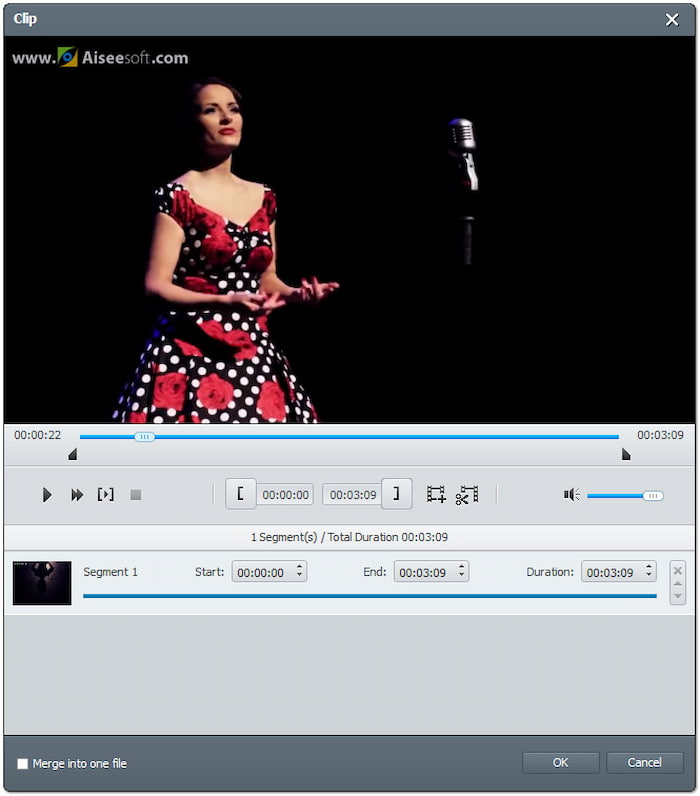
作物: クロップツールを使うと、ワイドスクリーンの動画から黒い帯を取り除き、フルスクリーンで表示できます。16:9や4:3などのアスペクト比プリセットを選択するか、自由にクロップできます。ズームモード(レターボックス、中、パン&スキャン、フル)を設定して、クロップ後の動画の表示方法を選択できます。
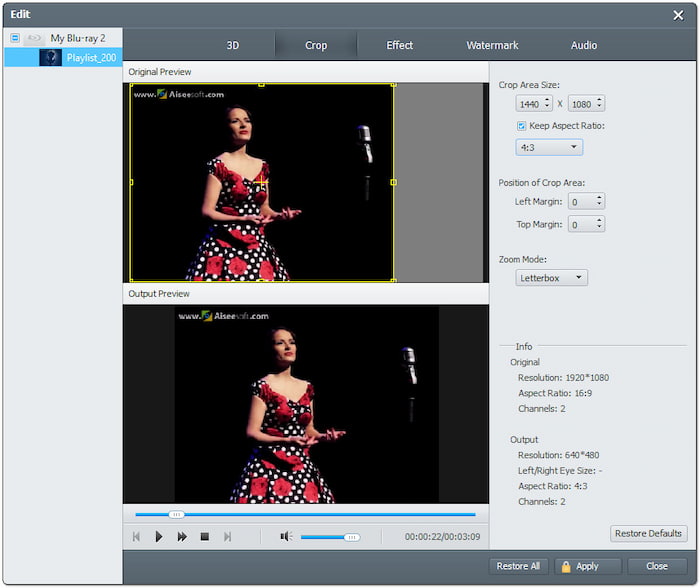
効果: エフェクトツールを使って、基本的なエフェクトを設定し、ビデオの画質を向上させましょう。明るさの調整、明るい部分と暗い部分の強調、色の強度調整、色の歪みの補正などが可能です。これにより、最終的なBlu-rayコンテンツの画質が最適化されます。
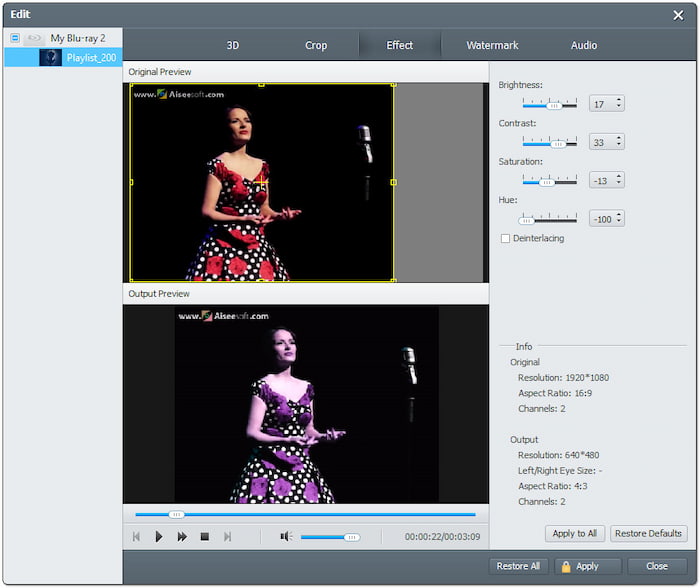
透かし: ウォーターマークツールを使って、ブルーレイビデオにテキストまたは画像のウォーターマークを追加できます。テキストを挿入し、お好みのフォント、スタイル、サイズ、位置を選択できます。また、カスタム画像をアップロードしてビデオにオーバーレイすることもできます。
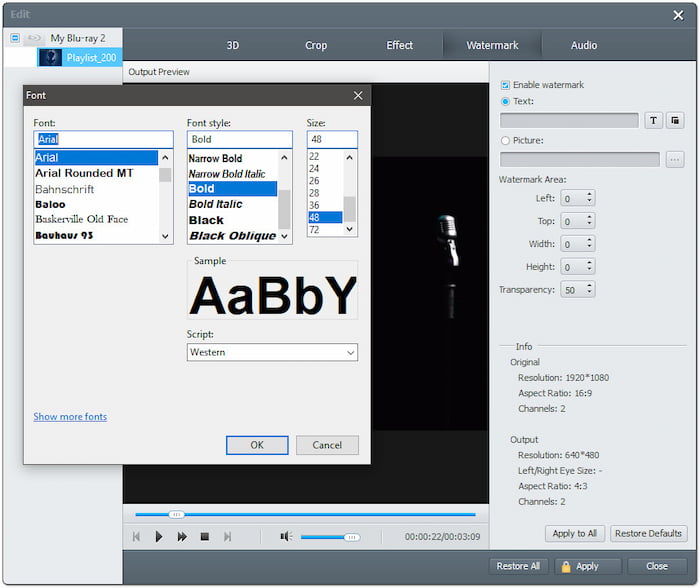
オーディオ: オーディオツールを使用すると、音質が向上し、リスニング体験が向上します。スライダーを動かして音量を200%まで上げると、音量が低いシーンが改善されます。音量を上げることで、会話の明瞭度が向上し、繊細な音声のディテールまで聞き取りやすくなります。
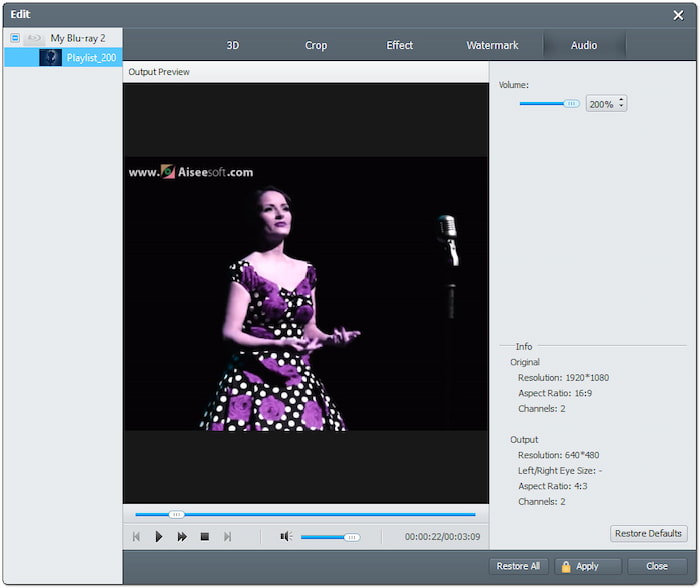
ステップ4。このような場合は、動画を編集する必要はありません。前の手順をスキップしてください。「プロフィール」フィールドをクリックし、「一般動画」カテゴリに移動します。 MPEG-4 ビデオ (*.mp4) 幅広い互換性のために、しかし MOV - QuickTime ビデオ (*.mov) Appleデバイス向けに最適化されています。「設定」をクリックして、エンコーダ、ビットレート、解像度などのプロファイル設定を調整してください。
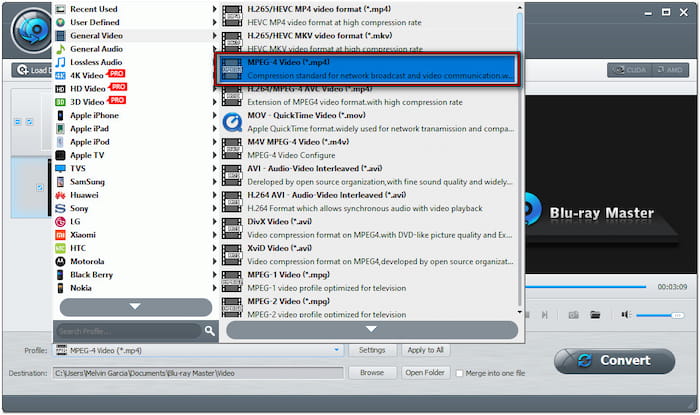
ステップ5。「宛先」フィールドに切り替えて「参照」をクリックし、パスの宛先を指定します。次に、 変換する ボタンをクリックして、Blu-rayをiTunes対応フォーマットにリッピングします。ソフトウェアがBlu-rayのコンテンツを復号化し、抽出して変換準備を整えます。わずか数分で、Blu-rayムービーのデジタルコピーが手に入ります。
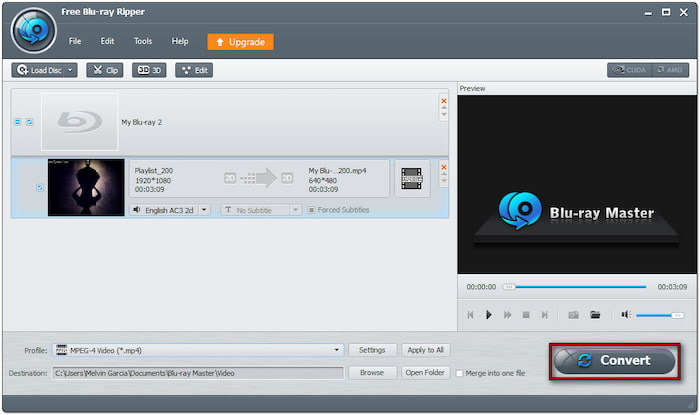
ブルーレイをiTunes対応フォーマットにリッピングする方法 最高のブルーレイリッパー ソフトウェア!前述の手順に加えて、出力設定も行えます。外部オーディオトラックや字幕を追加して、多言語コンテンツやカスタムサウンドトラックを保存することもできます。
パート3。 リッピングしたブルーレイをiTunesに追加する
ブルーレイをiTunes用に変換したら、リッピングした映画をiTunesに追加できます。iPhone、iPad、テレビなどのAppleデバイスから映画にアクセスできるようになります。ただし、ガイドに入る前に、次の点にご注意ください。ファイルをiTunesウィンドウにインポートすると、iTunesフォルダに参照が作成されます。
ステップ1。コンピュータでiTunesを開き、左上の「ファイル」ボタンをクリックします。 ファイルをライブラリに追加 リッピングしたBlu-rayムービーを追加します。複数のムービーファイルをリッピングして1つのフォルダに保存した場合は、 ライブラリにフォルダを追加 その代わり。

ステップ2。オプションとして、リッピングしたムービーのコピーをiTunesフォルダに保存することもできます。「編集」オプションに進み、iTunesメニューの「環境設定」を選択します。「詳細」タブをクリックしてチェックを入れます。 ライブラリに追加するときにファイルをiTunes Mediaフォルダにコピーする.

ヒント: 次回ライブラリにファイルを追加すると、iTunesはiTunesフォルダにコピーを作成します。ファイルのコピーを保存したくない場合は、チェックボックスをオフにしてください。この操作により、映画は元の場所に残ります。リッピングしたBlu-rayをMPEG-4ビデオ形式で保存しましたか?その場合は、こちらで方法をご確認ください。 iTunesにMP4ムービーを追加する.
結論
ブルーレイをiTunes対応フォーマットにデジタル化すれば、Appleデバイスでコレクションを楽しめます。iTunesはブルーレイの直接再生には対応していませんが、変換することでスムーズに再生できるようになります。Blu-ray Master Free Blu-ray Ripperを使えば、無料で強力なツールを利用できます。コピープロテクトを回避し、物理メディアをiTunes対応フォーマットを含む500以上のフォーマットに変換できます。
Blu-ray Masterのその他の情報

わずか数分で、Blu-ray をさまざまなパラメータのビデオおよびオーディオ形式に無料でリッピングします。
100% 安全。ウイルスなし

